Hace unos días, en una computadora con Windows 10, traté de crear una tarea programada que inicia un programa al inicio para cada usuario que inicia sesión en la computadora. Sin embargo, la tarea programada no se ejecuta para otros usuarios y comienza solo cuando el usuario que creó la tarea escribe su contraseña para iniciar sesión en la computadora.
Normalmente, si desea ejecutar una tarea programada para cada usuario conectado en una PC con Windows, debe especificar en la pestaña 'Desencadenadores' para ejecutar la tarea en "Iniciar sesión de cualquier usuario" y para marcar la casilla de verificación "Ejecutar si el usuario está conectado o no", o la casilla de verificación "Ejecutar solo cuando el usuario ha iniciado sesión" en 'General' pestaña. Sin embargo, esta configuración no funciona como se esperaba con el siguiente comportamiento (síntomas).
- Cuando se selecciona "Ejecutar solo cuando el usuario está conectado", la tarea se ejecuta solo para el usuario que creó la tarea y no para otros usuarios.
- Cuando se selecciona "Ejecutar, ya sea que el usuario haya iniciado sesión o no", la tarea se está ejecutando pero oculta (en segundo plano). *
* Nota: Este comportamiento puede ser normal si desea que la tarea programada se ejecute en segundo plano, pero si desea abrir un programa al inicio (por ejemplo, Chrome), el programa se ejecutará pero no será visible.
- Artículo relacionado:Cómo iniciar un programa al inicio usando el Programador de tareas.
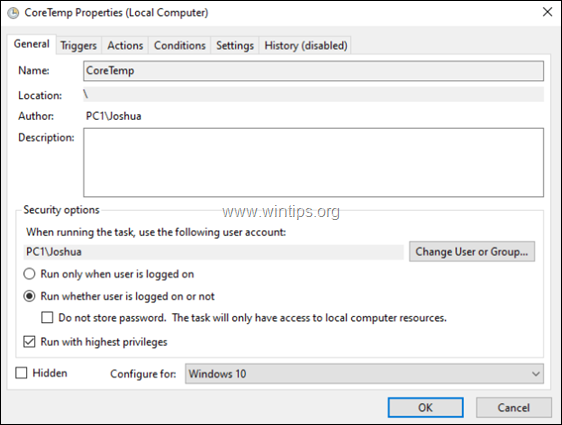
Este tutorial contiene instrucciones sobre cómo crear una tarea programada, que se ejecutará para cada usuario que se conecte en una PC con Windows 10.
Cómo solucionarlo: la tarea programada no se ejecuta para ningún usuario o se ejecuta en segundo plano (Windows 10).
Para forzar la ejecución de la tarea programada, con cualquier cuenta de usuario, modifique las propiedades de la tarea de la siguiente manera:
1. En la pestaña General:
una. Hacer clic Cambiar usuario o grupo.
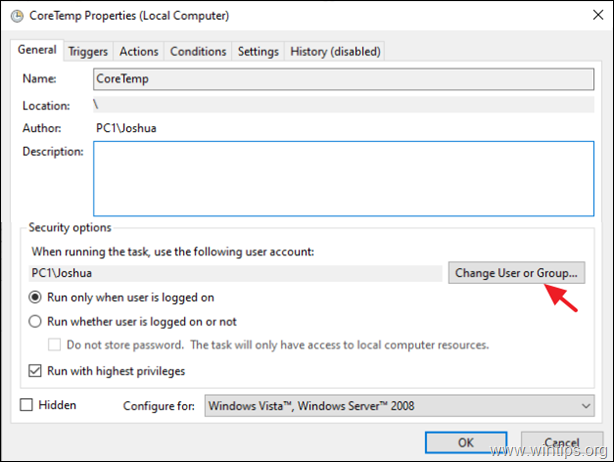
B. Escribe Administradores y haga clic en está bien.
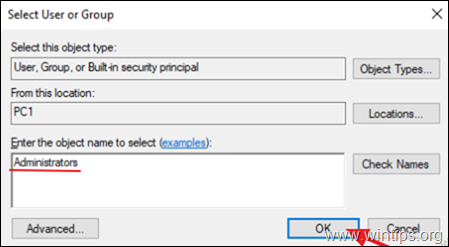
C. Cheque el Ejecutar con los privilegios más altos caja.
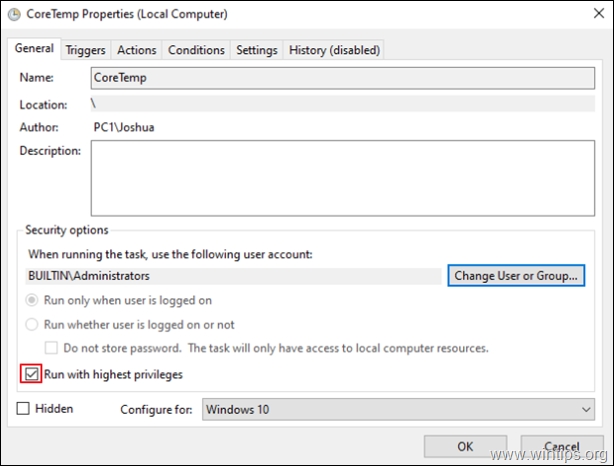
2. En la pestaña 'Desencadenadores', asegúrese de que el Desencadenador esté configurado para comenzar la tarea Al iniciar sesión y haga clic en está bien.
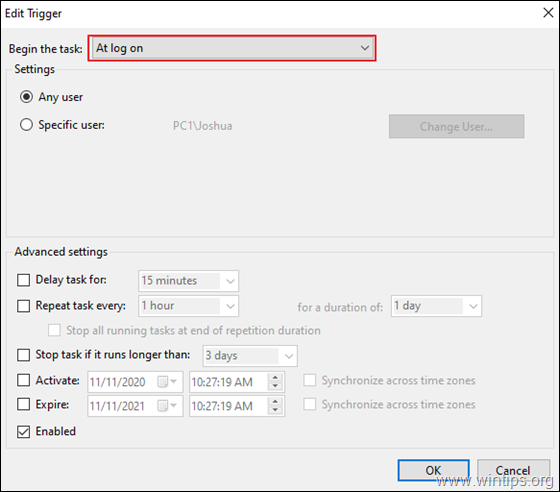
3. En la pestaña "Condiciones", claro el Inicie la tarea solo si la computadora tiene alimentación de CA caja.
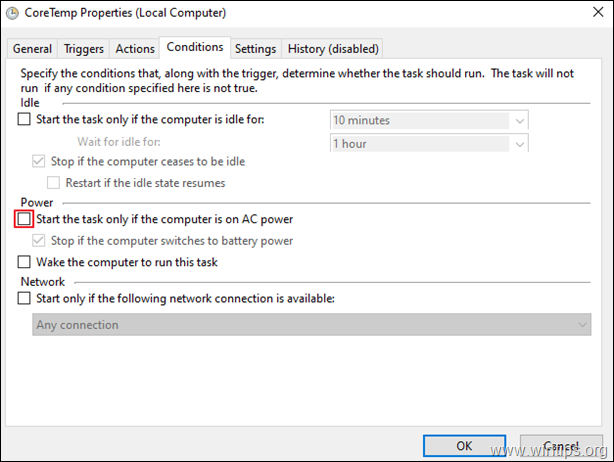
4. En la pestaña 'Configuración', aplique la siguiente configuración y haga clic en OK:
una. Cheque el Permitir que la tarea se ejecute bajo demanda caja
B. Cheque el Ejecute la tarea lo antes posible después de que se pierda un inicio programado casilla de verificación y ...
C. Finalmente seleccione para Detenga la instancia existente si la tarea ya se está ejecutando.
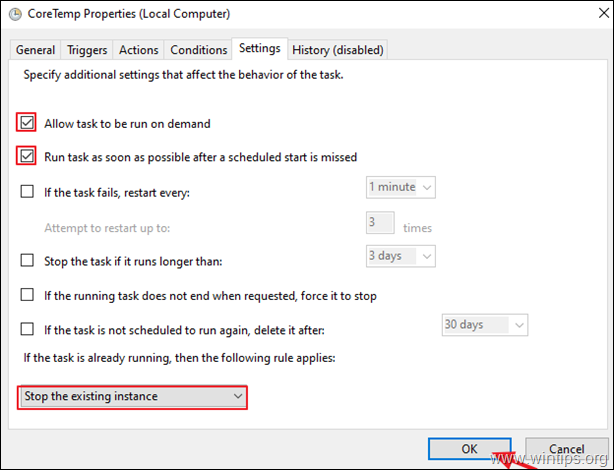
5. Reiniciar la PC y compruebe si el programa seleccionado se está ejecutando al iniciar la sesión de cualquier usuario en la PC.
¡Eso es! Déjame saber si esta guía te ha ayudado dejando tu comentario sobre tu experiencia. Por favor, haga clic en Me gusta y comparta esta guía para ayudar a otros.